Direkte URLs zum Integrieren verbundener Umgebungen verwenden
Informationen zu direkten URLs
Andere Quellsysteme, wie z.B. Oracle ERP Cloud, können URLs einbetten, um eine direkte Verknüpfung mit Artefakten herzustellen, die in Karten, Registerkarten und Unterregisterkarten in verbundenen EPM Cloud-Umgebungen enthalten sind.
Andere Cloud-Umgebungen wie Oracle ERP Cloud verwenden direkte URL-Links, um verbundene EPM Cloud-Inhalte zu öffnen, wie z.B. Formulare, Dashboards und Infolets. Um für eine nahtlose Integration zwischen EPM Cloud und anderen Systemen zu sorgen, können Sie die Option zum Exportieren von URLs verwenden, um eine CSV-Datei zu erstellen, die die eindeutigen URLs für jede Karte, Registerkarte oder Unterregisterkarte in einem verbundenen EPM Cloud-Geschäftsprozess bereitstellt. URLs werden nach Navigationsfluss und Cluster gruppiert, sodass die URLs in der CSV-Datei leichter auffindbar sind. Sie können die CSV-Datei mit einem Texteditor oder Microsoft Excel öffnen und die relevante URL auf den Quellsystemseiten als Startpunkt in EPM Cloud einbetten.
URLs exportieren
So exportieren Sie EPM Cloud-URLs in eine CSV-Datei:
- Melden Sie sich bei einer EPM Cloud-Umgebung an.
- Klicken Sie auf der Homepage in der rechten oberen Bildschirmecke neben dem Benutzernamen auf den Abwärtspfeil.
- Klicken Sie im Menü Einstellungen und Aktionen auf die Option zum Exportieren von URLs, und klicken Sie dann auf Speichern.
Das System speichert eine CSV-Datei im Standarddownloadordner auf dem lokalen Rechner, und der Dateiname wird automatisch mit der aktuellen Zeitangabe (Datum und Uhrzeit) des Servers generiert, z.B. 19_Feb_2021 13_15_38 Navigation Flow URLs.csv. Suchen Sie die Datei in Ihrem Downloadordner, und öffnen Sie sie mit einem Texteditor oder mit Microsoft Excel.
Datei mit den exportierten URLs anzeigen
In der CSV-Datei sind alle URLs im Geschäftsprozess aufgelistet. Jede Karte, Registerkarte (vertikale Registerkarte) und Unterregisterkarte (horizontale Registerkarte) hat eine eindeutige URL. Bei der Anzeige in einem Texteditor wie Notepad oder in Microsoft Excel identifiziert sie die URL für jede Karte, Registerkarte und Unterregisterkarte, sodass die URLs für jedes Artefakt leichter auffindbar sind. URLs werden nach Navigationsfluss und nach Cluster gruppiert.
Note:
Nur Karten, Registerkarten und Unterregisterkarten haben URLs. Navigationsflüsse und Cluster haben keine URLs.
Im folgenden Beispiel sehen Sie eine Exportdatei für direkte URLs, wie sie in Notepad angezeigt wird:
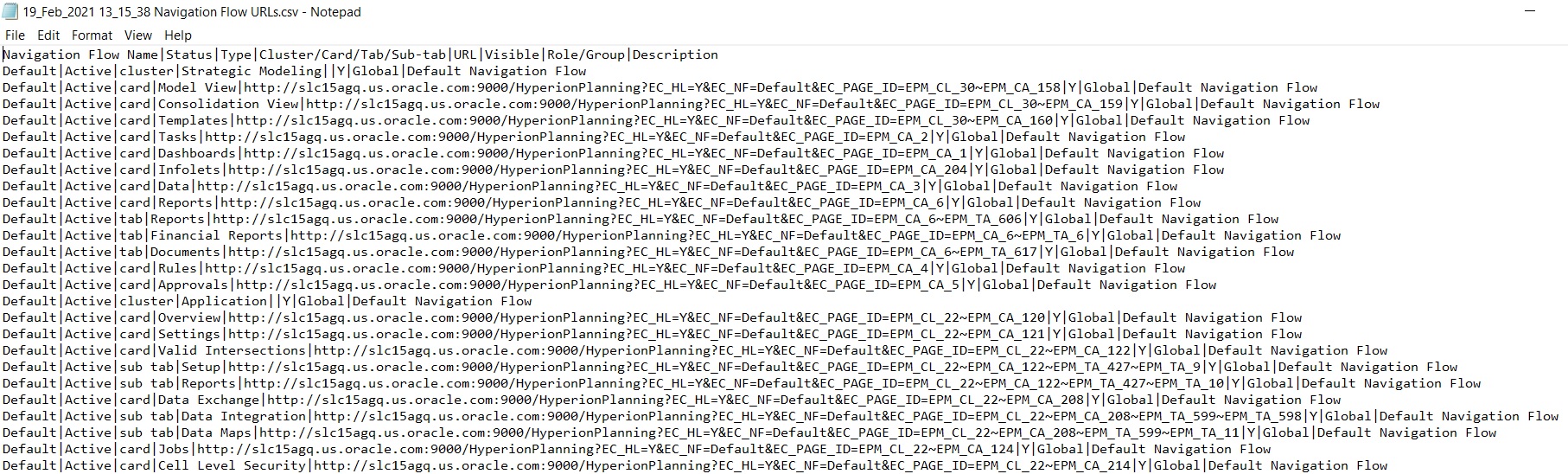
Die URL-Exportdatei enthält die folgenden Informationen, getrennt durch einen vertikalen Balken oder ein Pipe-Zeichen ( | ) als Trennzeichen:
-
Navigationsflussname
-
Status
-
Typ
-
Name des Clusters, der Karte, Registerkarte oder Unterregisterkarte
-
URL
-
Sichtbar
-
Rolle/Gruppe
-
Beschreibung
So zeigen Sie die URL-Exportdatei in Microsoft Excel an:
- Öffnen Sie Excel, und klicken Sie auf das Menü Daten.
- Klicken Sie auf Neue Abfrage, Aus Datei, und klicken Sie auf die Option zum Übernehmen aus einer CSV-Datei.
- Suchen Sie die CSV-Datei, die Sie exportiert haben. Wählen Sie sie aus, und klicken Sie auf Importieren. Ein neues Fenster zeigt die Daten in der CSV-Datei an.
- Um die erste Zeile der CSV-Datei zur Headerzeile zu machen, klicken Sie auf Bearbeiten, und klicken Sie auf die Option zum Verwenden der ersten Zeile als Header. Klicken Sie anschließend auf die Option zum Schließen und Laden.
Die daraus resultierende Excel-Datei sieht aus wie im folgenden Beispiel:
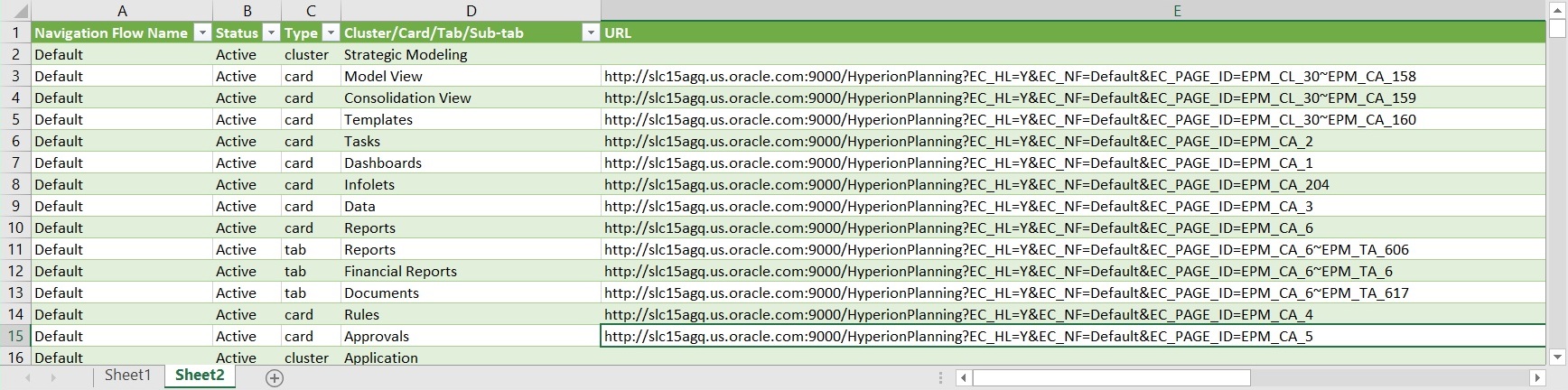
Suchen und kopieren Sie die eindeutige URL für die Karte, Registerkarte oder Unterregisterkarte, die Sie in die andere verbundene Umgebung integrieren möchten. Nur das URL-Ziel wird geöffnet, und Benutzer mit Zugriff auf das Zielartefakt können dieselben Aktionen ausführen als würden sie im Zielgeschäftsprozess arbeiten.